Hogyan készítsünk diavetítést zenével a Movavi Diavety -ben

- 2740
- 835
- Orosz Ákos
A zene és a fényképek rajongói legalább egyszer az életükben, de egyetlen struktúrában gondolkodtak a kombinációjukról, amelyben érdekes és élénk képeket nyújtottak a nézőnek egy kellemes, amely megfelel a zenei kompozícióval rendelkező képek témájának. Valójában hasonló amatőr filmeket és klipeket készítve, mindannyian rendezőként vagy telepítőként éreztük magunkat, és elképzeltük, milyen benyomásokat kell néznie a közönségnek, hogy nézze meg alkotását. Első pillantásra úgy tűnik, hogy nehéz egy tucat fotót kombinálni és audio forgalmat hozzáadni interfész és könnyű telepítés egyszerűen már nem volt már. De jelenleg a videó és az audiomontát programjai olyan túlzott mértékben vannak, hogy egyszerűen eltévedhet ebben a sokféleségben. Az első akadály, amellyel minden második felhasználó szembesül, a szoftverpiacon, a második, a második versenyképes lehetőségek magas költségei a szoftverpiacon, a második pedig a szoftverpiacon, a második pedig.

A diavetítés létrehozásának folyamata a Movavi slizws -ban.
És sokan nem akartak „őrült pénzt” fizetni a professzionális szoftverekért az instabil munkáért, amely jelentősen bonyolította a keresést, és nyilvánvaló okokból az ingyenes termékek nem tudtak szilárd és nagy minőségű funkciókat biztosítani. Most már bizalommal lehet mondani, hogy a keresések véget értek. Végül, egy igazán érdemes opció jelentkezett a piacon, a minimális költségekkel, amelyek rengeteg telepítőeszközt kínálnak, amelynek használata ugyanolyan egyszerűsített és érthető, valamint részletes utasításokat és tippeket nyújt, és a felhasználók számára kerek órát nyújt műszaki támogatás. A "Movavi Slideshaw" szoftver neve. És a cikk keretein belül egyértelmű választ fogunk találni az örök kérdésre: „Mit válasszon egy programot, hogy zenével diavetítést készítsen?"És ez a lépés -lépése, és részletesen elmagyarázza, miért kell választania a" Movavi diavetítés "programot, és miért érdemes elfelejteni egyszer és minden más lehetőséget.
Hol lehet letölteni és hogyan kell telepíteni
Ugyancsak a telepítési művészet sok rajongója már tudja, a "Movavi Software Limited" cég, amelyből a cikkben szereplő szoftver megjelent, már felvette a Home Video Sapa Market egyik vezető helyét. felhasználás és üzleti vállalkozás. A legnagyobb, a világ világával (Google, Amazon, Nvidia, Intel) folytatott együttműködésnek köszönhetően az általuk előállított termékek minden legmodernebb fejleményt tartalmaznak, amelyek elősegítik az igazán professzionális művek létrehozását, még speciális készségek nélkül is. Ezek a szolgáltatások lehetővé teszik számunkra, hogy maximalizáljuk a felhasználók életkori kritériumait a kezdeti gyermekmegoldásoktól a felnőttkori szakmai maximalizmusig. A "Movavi diák" letölthető különféle operációs rendszerekhez és eszközökhöz a fejlesztő hivatalos weboldalán "https: // www.Movavi.Ru "Ingyenes 7 napos teszt verzióval. De az interfészekkel való megismerés első percét követően világossá válik, hogy ezt a programot kereste ilyen régóta.
Hogyan lehet létrehozni egy diavetítést
A telepítési és indítási eljárás a lehető legegyszerűbb, és automatikus módban halad át. Az indítás után azonnal felkérést kap, hogy válassza ki a két fő lehetőség egyikét: az 1. "A diavetítés létrehozásának mestere", amely lehetővé teszi a videó néhány pillanat alatt történő felszerelését, amely tökéletes a kezdő tapasztalatlan felhasználók számára, a 2. "A filmek létrehozásának kézi módja", amely a legoptimálisabb lehetőség a diavetítés létrehozásában a legaktívabb részvételhez. És most minden egyes lehetőségről részletesebben.
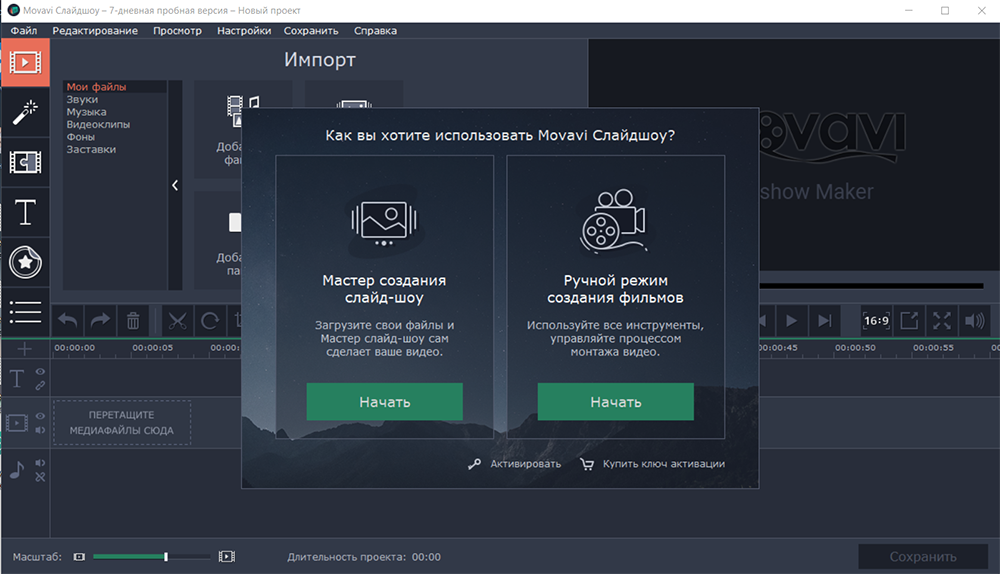
"Automatikus mód"
Amikor egy opciót választunk a "Diavetítés mester létrehozása" használatával, elegendő a következő manipulációk elvégzése, amelyek hat fő lépésből állnak:
- A „Fájlok” lapon megnyíló ablakban válassza ki azokat a képeket, amelyeket használni szeretne egy diavetítés létrehozásához, és kattintson a „Next” gombra;
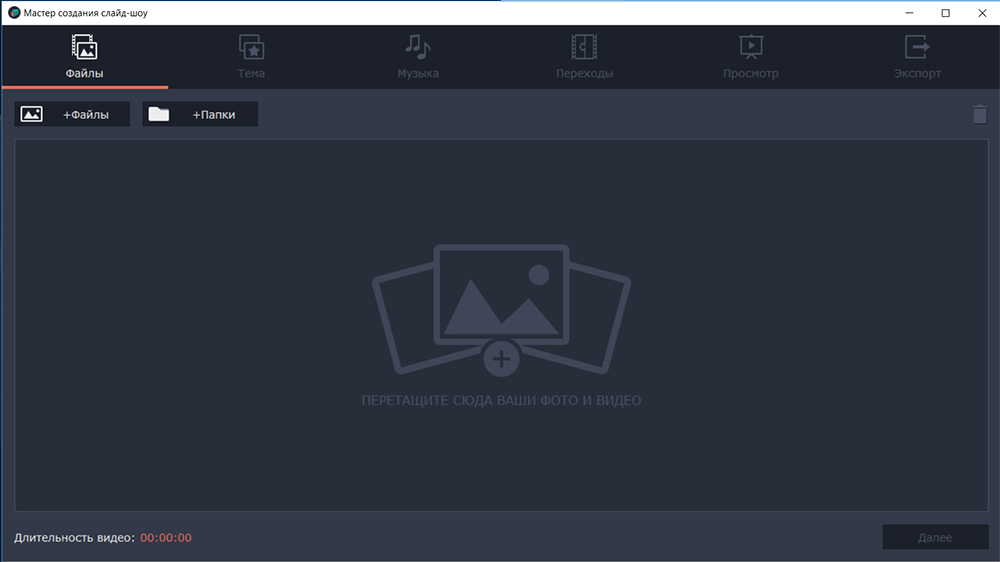
- A „Téma” lapon válassza ki a jövőbeli projekt általános stilizálásának fő témájának egyik javasolt lehetőségét, vagy hagyja a témát az audio támogatás és a vizuális effektusok kézi importálására;
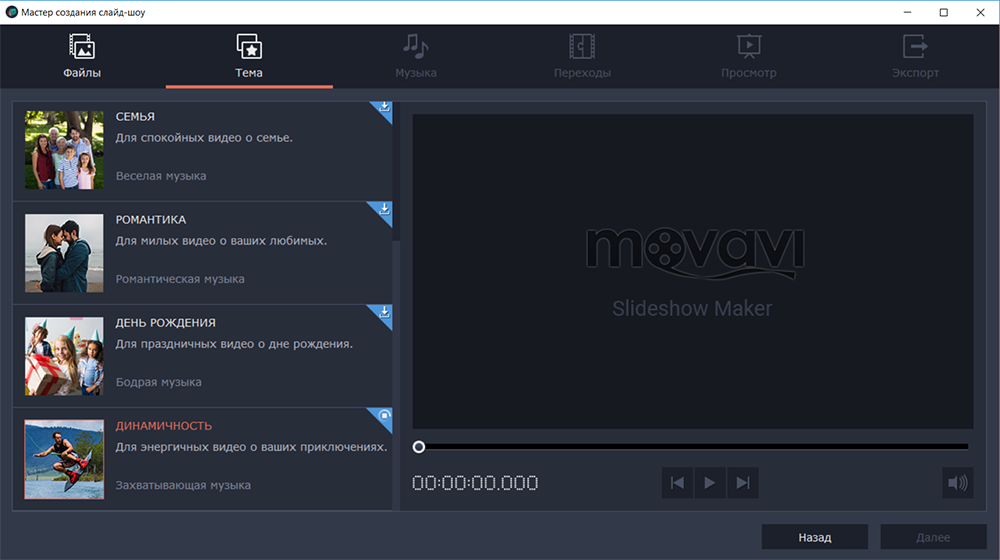
- Ezután töltse be a kívánt audio kompozíciót, egyébként a program támogatja az összes modern formátumot;
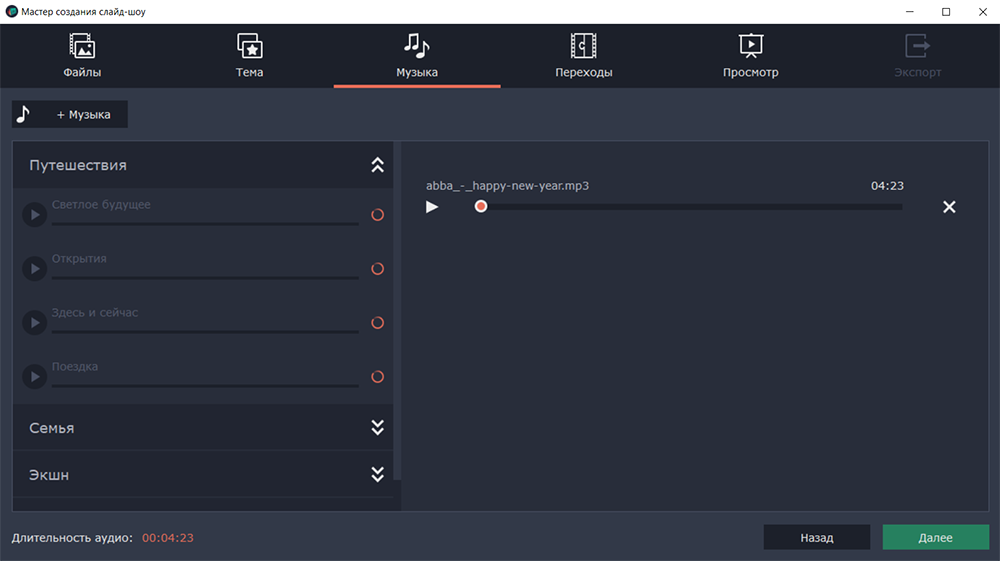
- Az „Átmenetek” lapon 5 fő variáció halmazát mutatjuk be, válassza ki azt, amely a legjobban alkalmas a munkájához, és kattintson a „Tovább” gombra;
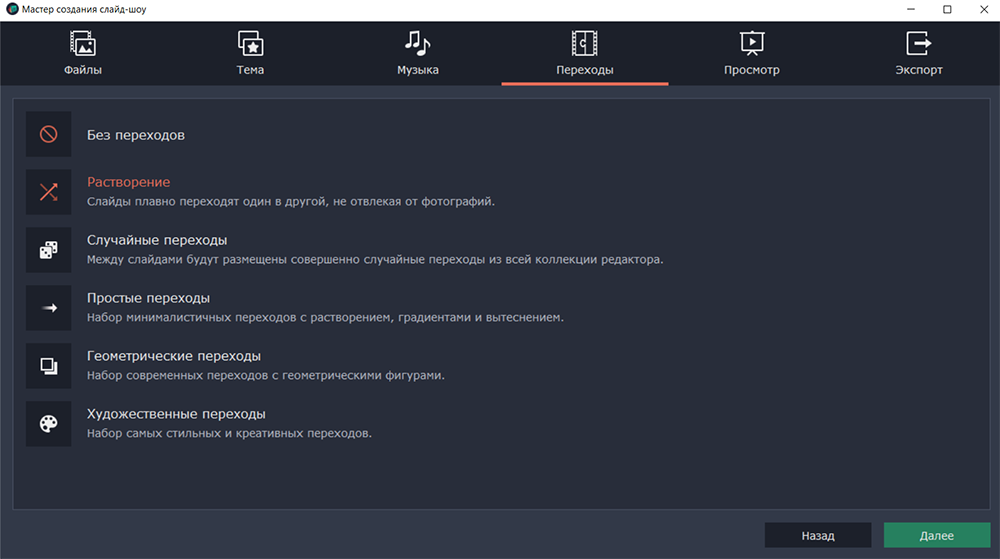
- A nézet lapon kiválaszthatja a diavetítés fő paramétereit, nevezetesen:
- A "Titras" a videó elején és végén is telepíthető;
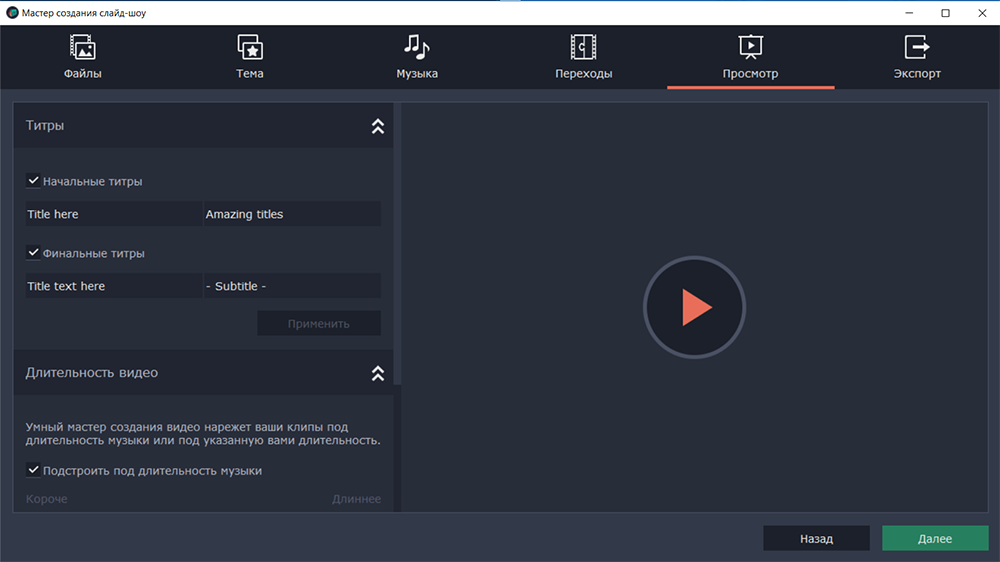
- A "időtartam" beállítható a kiválasztott audio felvételek időzítéséhez (ott jelölve), vagy lefordíthatja a csúszkát a szükséges értékre;
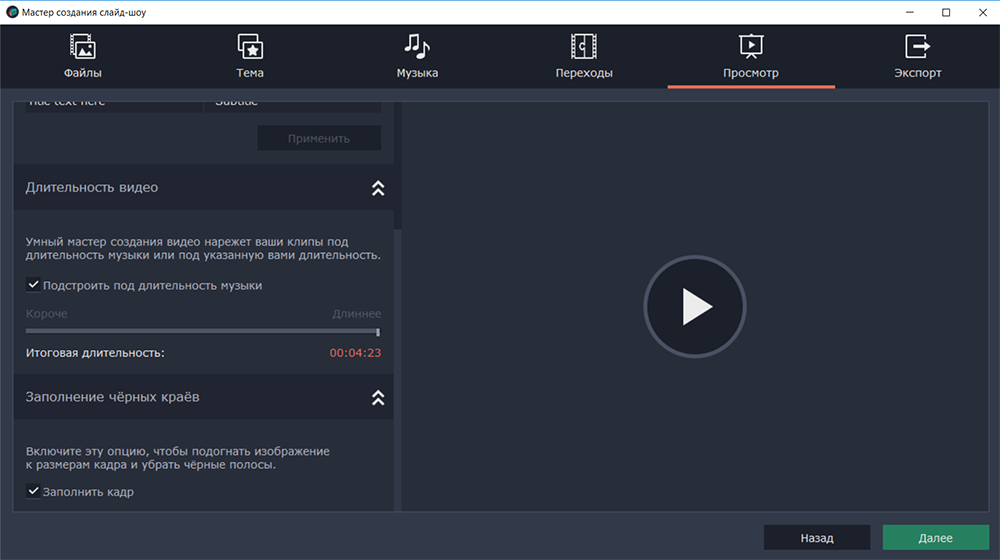
- A "fekete szélek töltése" elkerüli a csúnya fekete keretet, különböző méretben.
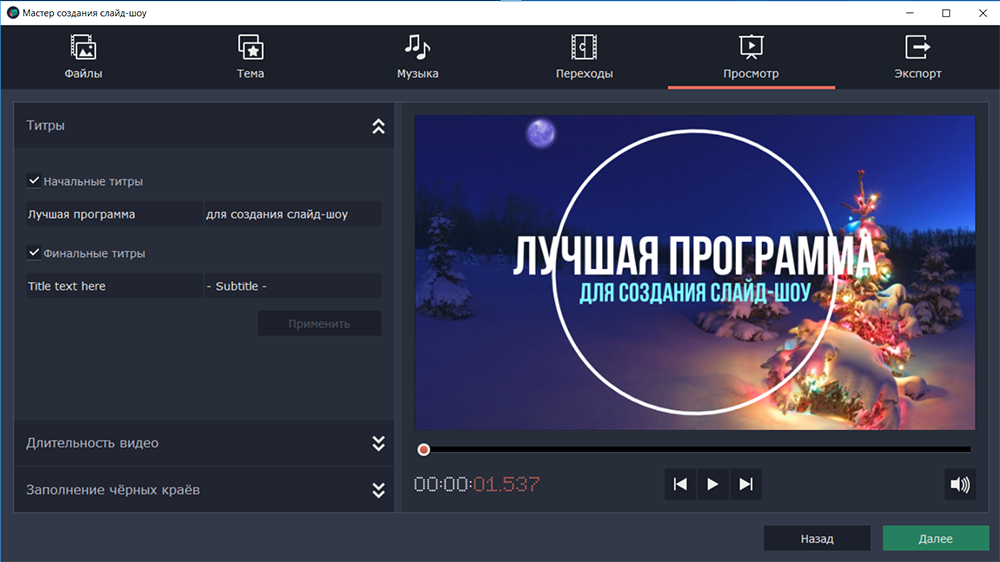
- A "Titras" a videó elején és végén is telepíthető;
Ugyanazon a lapon tesztelheti/megtekintheti a végső eredményt a használt paraméterekkel. Ha az, amit nem tud teljesíteni a csere vagy a vágy, akkor mindig visszatérhet az előző lépésekhez, és rajzolhatja a szükséges szerkesztéseket.
- A "Mester a diavetítés mester létrehozása" végén, hogy meghívja Önt a jóváhagyott végső opció exportálására. Érdemes megjegyezni, hogy a fájl szokásos megőrzésén kívül a videó azonnali exportálása az internetes erőforrások nyitott tereire (YouTube vagy Google Disk).
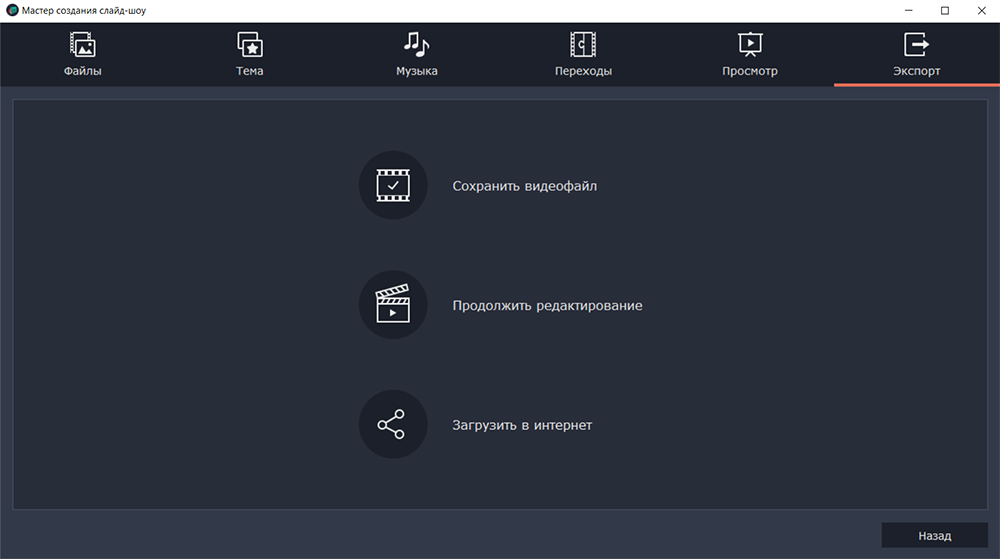
Amint az a fentiek mindegyikéből kitűnik, az automatikus telepítés lehetővé teszi, hogy kiváló minőségű diavetítést készítsen a lehető legrövidebb időn belül, miközben csak a minimális funkciókészletet használja.
"Kézi mód"
Ennek megfelelően, kézi telepítési módban minden kissé változatosabb és bonyolultabb, de az első beindítását részletes és érthető tippek kíséri, amely szigorítja az ismereteket a fejlesztők által javasolt funkcionalitással. A teljesebb megértés érdekében azt javasoljuk, hogy mérlegeljük a 10 képen egy diavetítés folyamatát, amelyet egy téma egyesített, egy nyugodt háttér -zenei kompozíció kíséretében.
- Az automatikus módban leírtakkal analóg módon adja hozzá az összes szükséges fájlt, amely a jövőbeni diavetítés alapjává válik a "Fájlok hozzáadása" gombra kattintva;
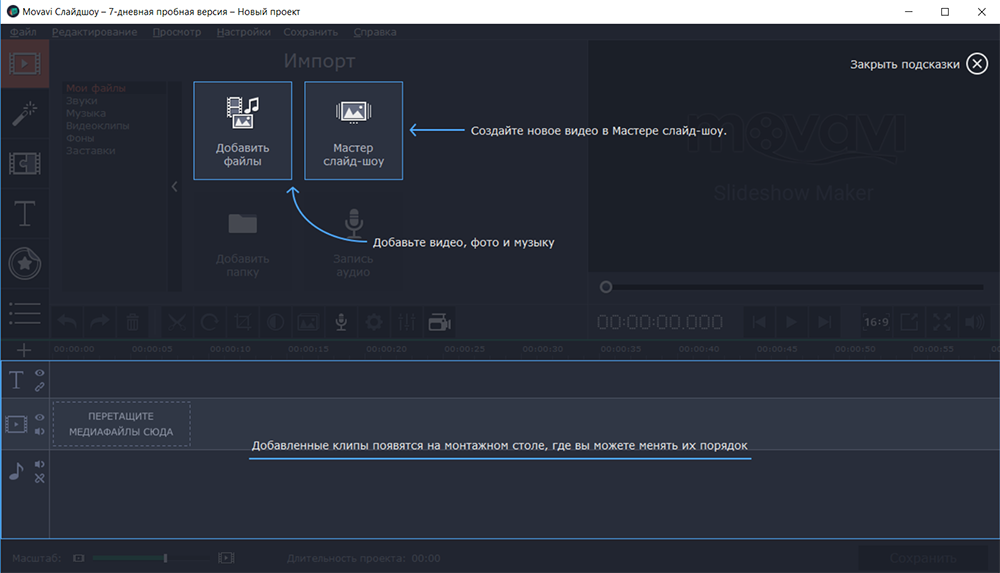
- Mint láthatja, az összes hozzáadott fájlt az időtartamuknak (audio) és a képek standard elrendezésének megfelelően a "rögzítő táblára" helyezték;

- Most közvetlenül elindíthatja a telepítést, a javasolt képességek teljes tartományának felhasználásával;
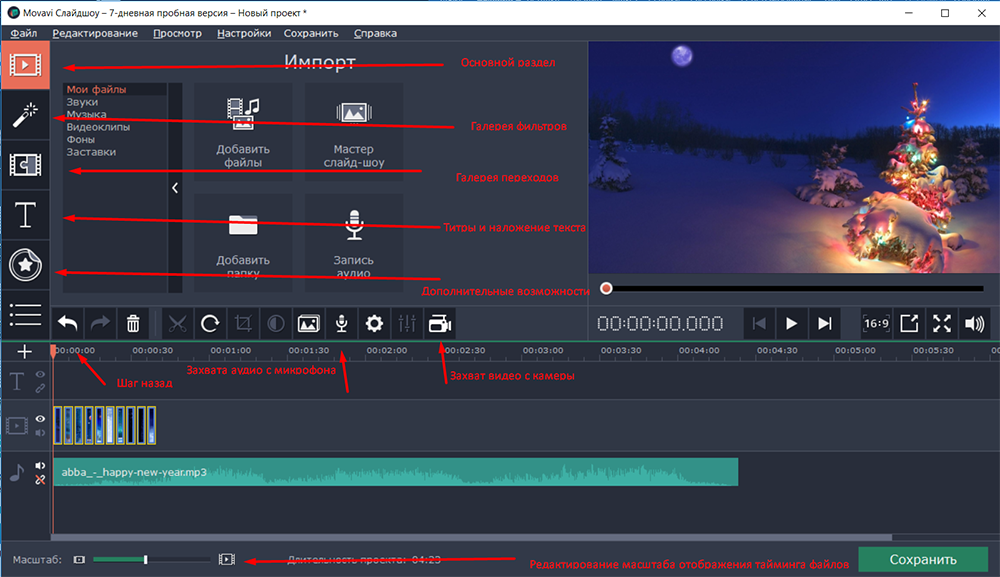
- Osztja el/bontsa ki a (Suzite) képeket a csúszkával, a szükséges ideiglenes értékre, például a demonstrációs videóban minden kép 10 másodpercen belül megjelenik;
- A pontosabb eloszlás érdekében figyeljen az általános időzítés mutatóira, amelyet a lejátszási panelen jelölnek, ez lehetővé teszi, hogy tökéletesen beállítsa az egyes képek idejét;
 Ezenkívül egyszerűbb módszert használhat, és minden képhez alkalmazza a show kézi bevezetését a "Video tulajdonság" eszköz segítségével.
Ezenkívül egyszerűbb módszert használhat, és minden képhez alkalmazza a show kézi bevezetését a "Video tulajdonság" eszköz segítségével. 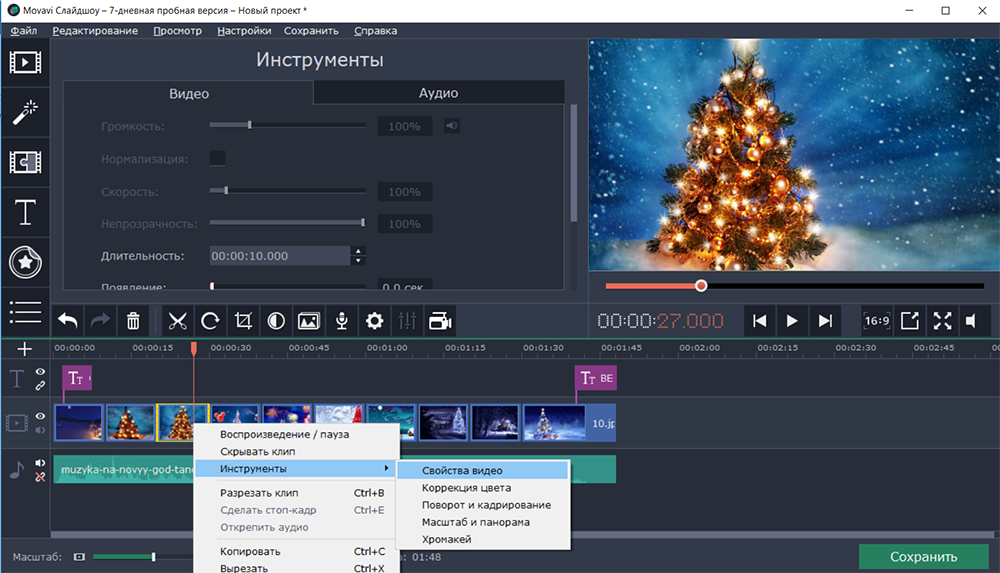
- Ezután menjen az audio utakra;
- Maga a szerkesztési eljárás nem nagyon nehéz, különösen akkor, ha a kiválasztott összetételnek nincs összetett szerkezete, mint a vizsgált példában. De ha az audio fájl tartalmaz egy teljes ledobás dalt, akkor itt, hogy a zökkenőmentes átmenetek elérése érdekében a bontás során, akkor egy kis időt kell töltenie.
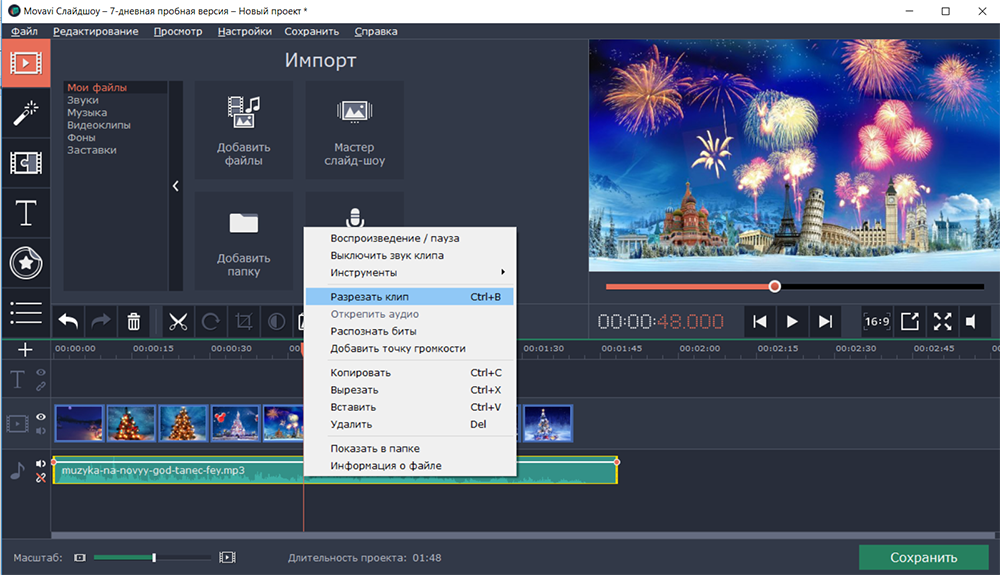
Vigyázzon a főpanelen, a gomb mellett, hogy bekapcsolja a videó borítóját a kameráról. 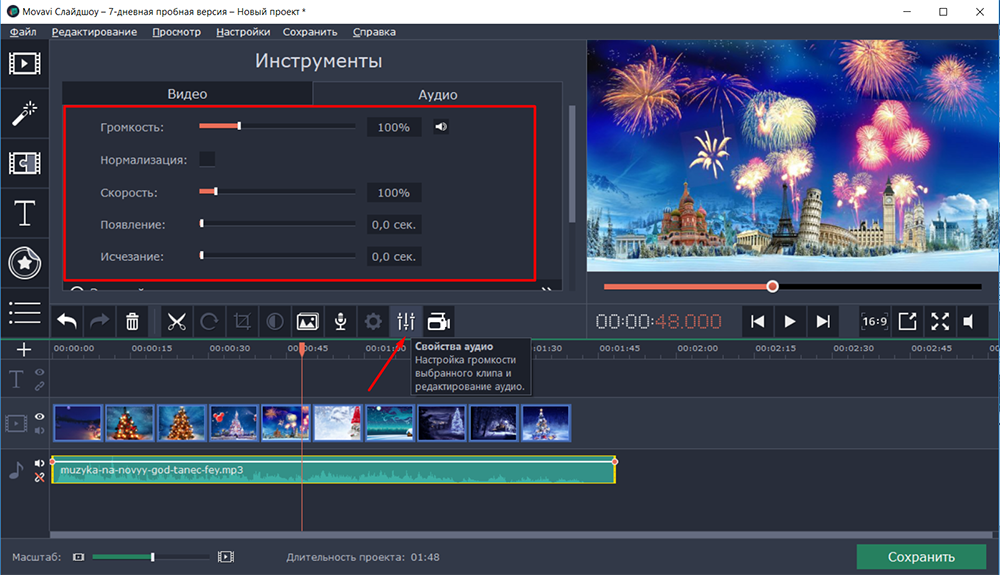
Itt kinyithat egy kiegyenlítőt 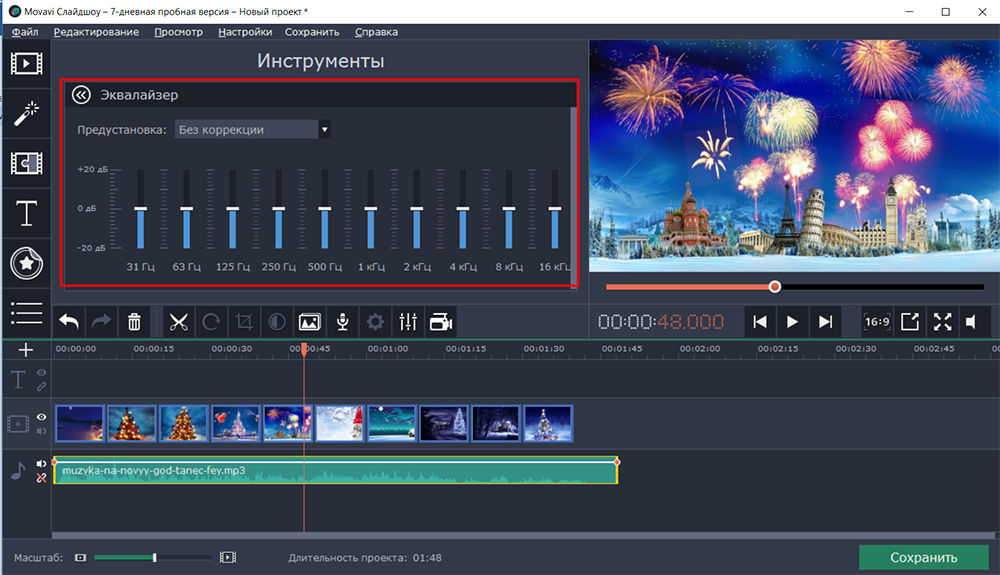 és galéria audio effektusok
és galéria audio effektusok 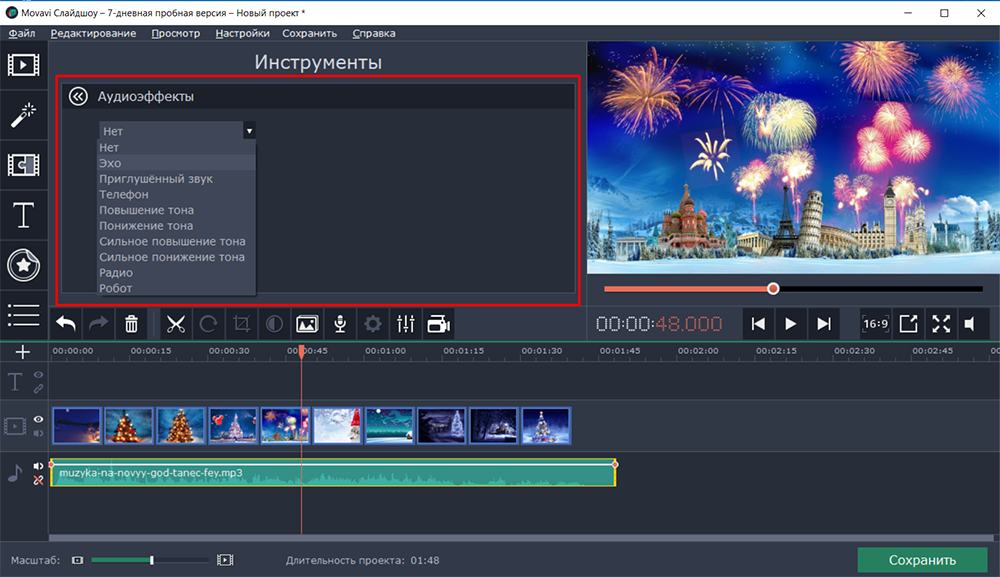 , És ami a legfontosabb - a zaj eltávolítása
, És ami a legfontosabb - a zaj eltávolítása 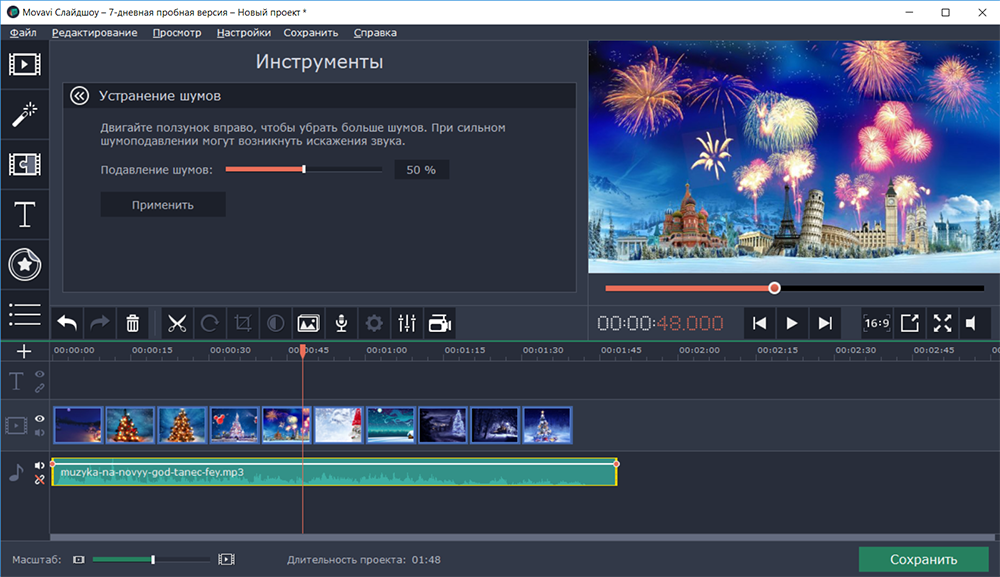 És a bitek elismerése
És a bitek elismerése 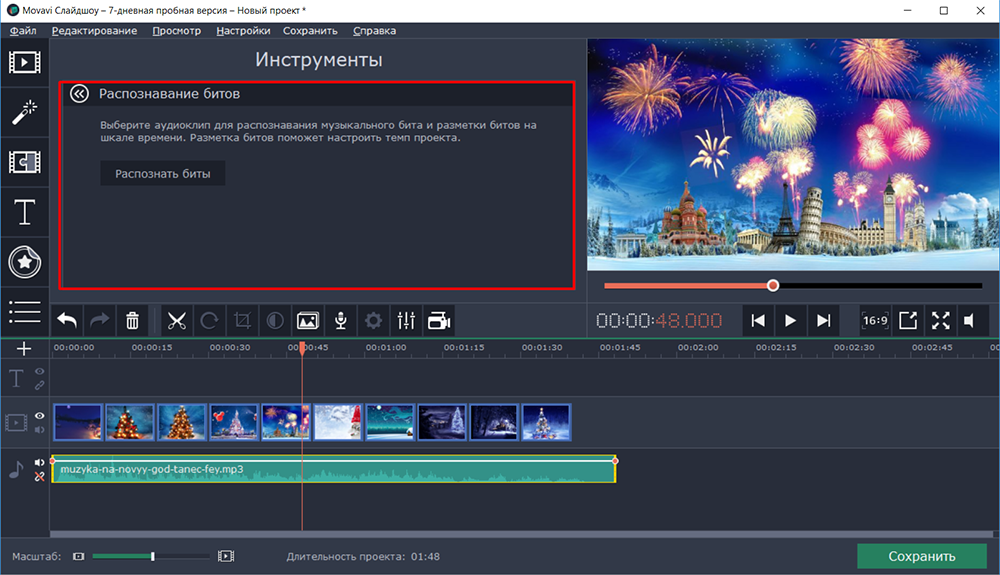 A későbbi jelölésükhöz az idő skálán.
A későbbi jelölésükhöz az idő skálán.
- A demonstrációs példa 1 perc 48 másodperc háttérzene -t használ, amely nyolc másodperccel több, mint a korábban elosztott képek időzítése, tehát ez a „többlet” eltávolítható (ha a kompozíció nem veszít az integritásban), vagy töltse ki, for Példa, például a titerek, amely a legoptimálisabb lehetőség, és ehhez:
- Nyissa meg a Titras fület, és válassza ki a bemutatott számos lehetőség közül egyet. Érdemes megjegyezni, hogy a választás óriási, és a bemutatott lehetőségek nagyon érdekes és szokatlan teljesítményt nyújtanak, amelyet sok ember szeret a kedvelt;
- A szövegkomponens szerkesztése közvetlenül a vizsgálat előtti ablakban fordul elő, ahol megváltoztathatja a szöveget, a színt, a betűtípust, a helyét stb.P.;
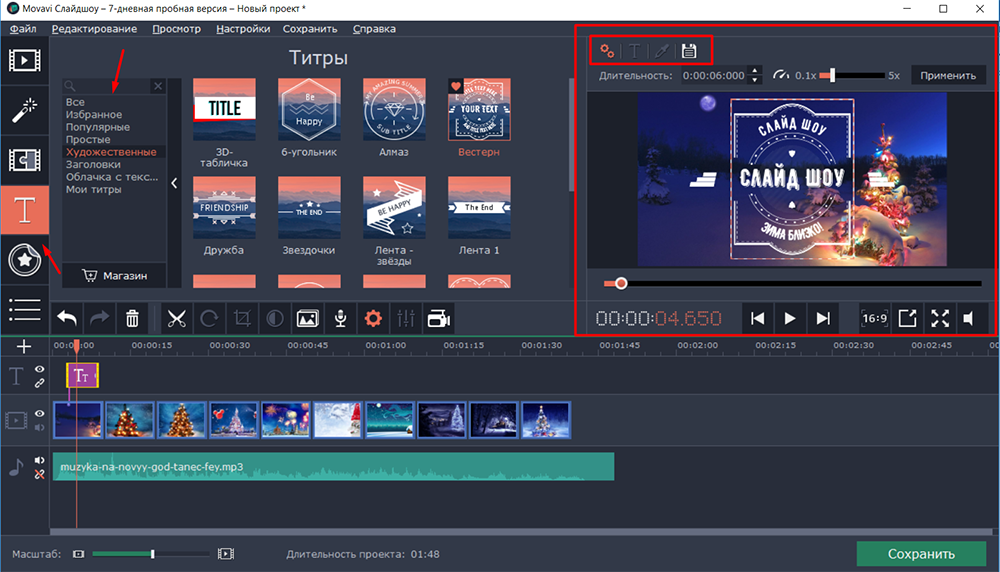
- Miután a szerkesztés befejeződött, válassza ki a kreditek elején, közepén, a végén, bárhol;
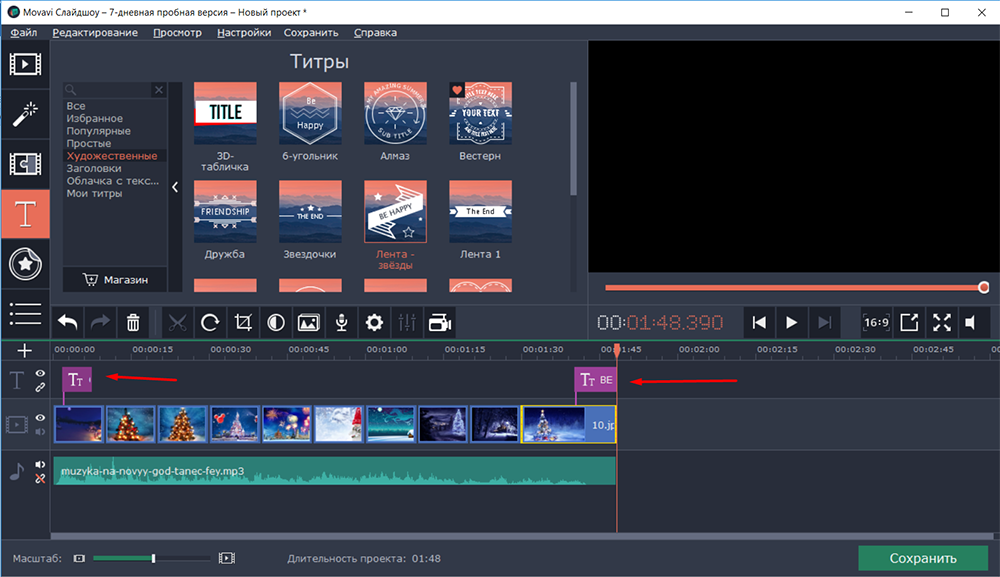
- Ezután lépjen az Effects/Szűrők és az Átmenetekhez. Tanácsként: Kezdje az átmenetek beállításaival. Ehhez nyissa meg a megfelelő fület, és válassza ki a legjobban kedvelt lehetőségeket a bemutatott készletből. Az egér használatával húzza az átmenetet a képek illesztéseire, az Ön számára szükséges sorrendben.
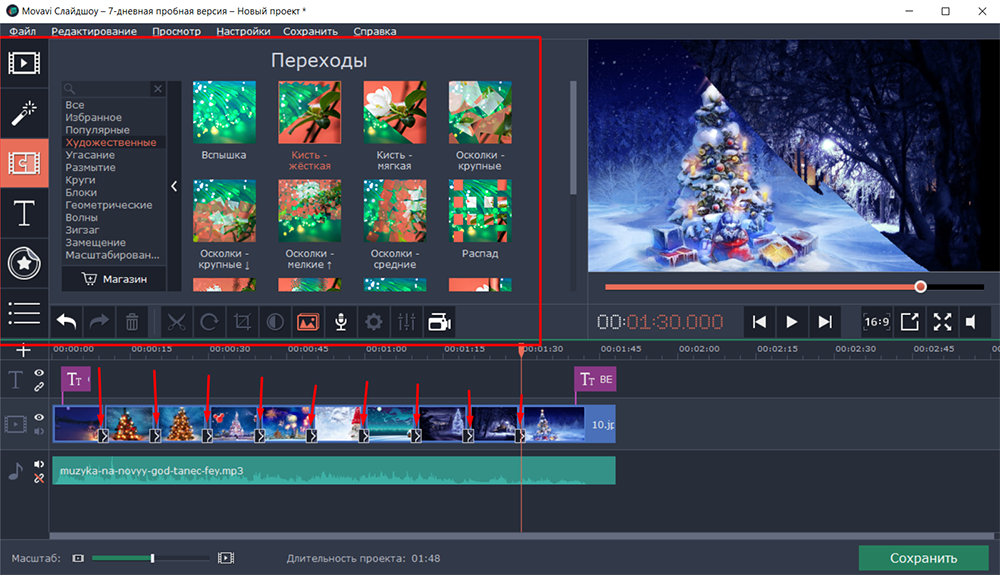
- A meglévő szűrőkatalógus is változatos. Nemcsak vannak lehetőségek a diavetítés (például zaj-ütköző) megjelenítésének minőségének javítására, hanem egyszerűen szórakoztató variációkkal, amelyek különféle tárgyakat, hópelyheket, virágokat, repülőgépeket stb. P.
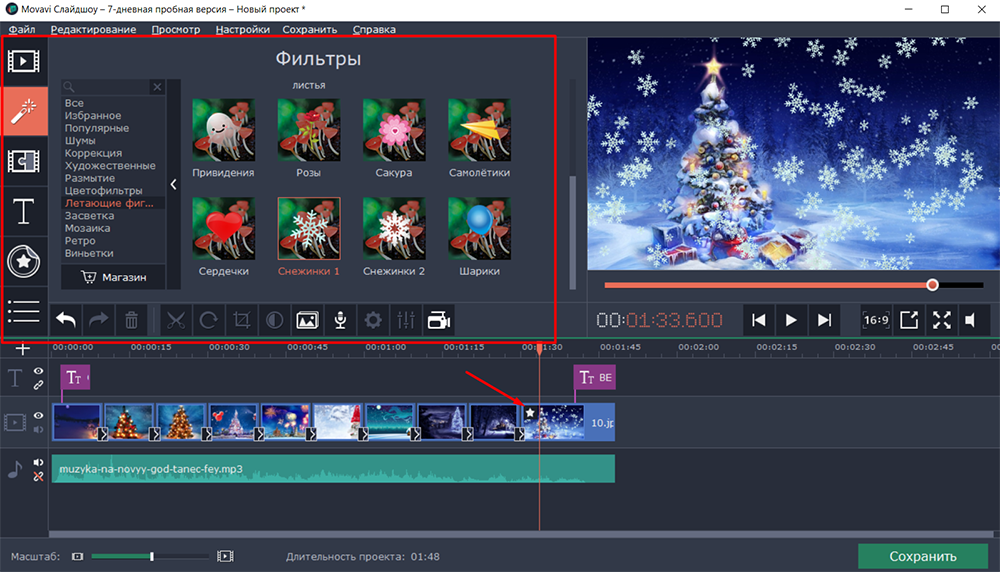
- Az összes szükséges manipuláció után értékelje a kapott lehetőséget, és ha minden megfelel Önnek, hajtsa végre az egyik bemutatott lehetőség megőrzését.
Kicsit további részletek a végső henger megőrzésének eljárásáról, mivel számos fontos konfigurált paramétert tartalmaz. Tehát, miután megnyomta a "Mentés" gombot, felkérést kap, hogy válassza ki az egyik lehetőséget:
- "Mentés videofájlként".
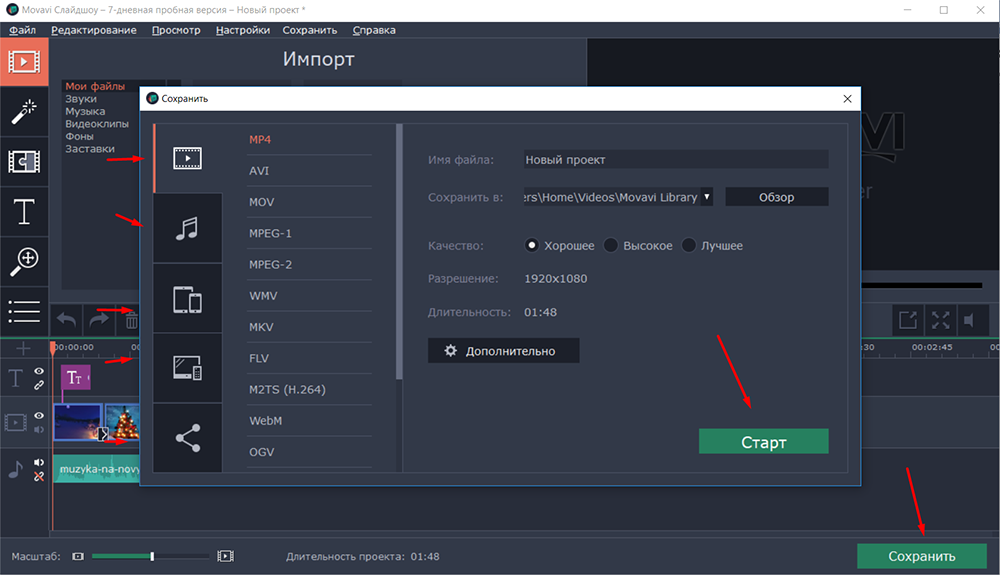 Ebben a lapon, kivéve 15 fő formátumot (beleértve a Mego, a népszerű GIF -et), konfigurálhatja a kép általános minőségét (jó, magas, jobb), amely közvetlenül befolyásolja a kapott fájl teljes mennyiségét. És az "emellett" szakaszban lehet szerkeszteni a "felbontás", a "személyzet gyakorisága", "bitráta", "videókódok" és "audio csatornákat".
Ebben a lapon, kivéve 15 fő formátumot (beleértve a Mego, a népszerű GIF -et), konfigurálhatja a kép általános minőségét (jó, magas, jobb), amely közvetlenül befolyásolja a kapott fájl teljes mennyiségét. És az "emellett" szakaszban lehet szerkeszteni a "felbontás", a "személyzet gyakorisága", "bitráta", "videókódok" és "audio csatornákat". - "Mentés audiofájlként".
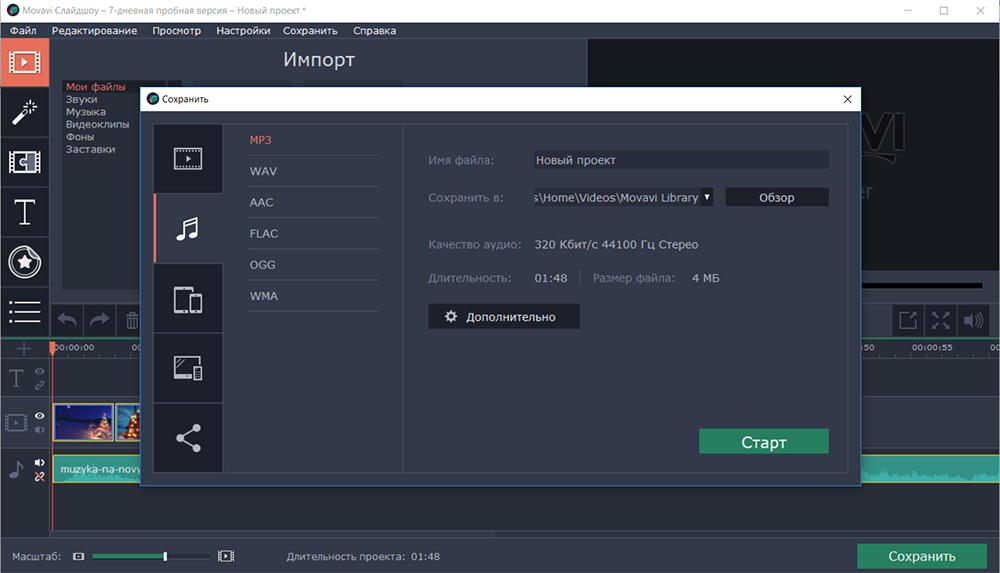 Választhat 6 legnépszerűbb audio formátum közül.
Választhat 6 legnépszerűbb audio formátum közül. - "Takarítson meg eszközöket".
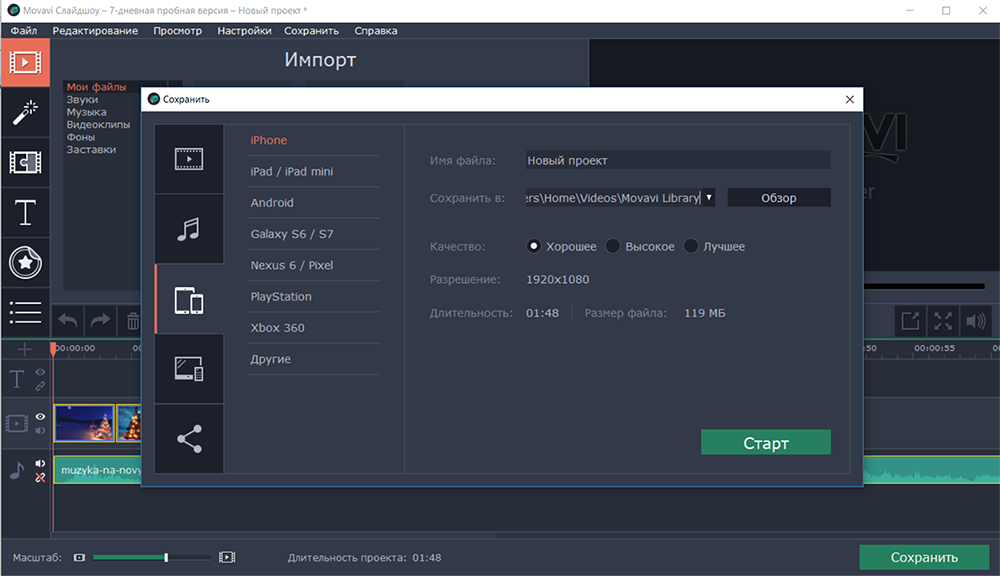 A tényleges megoldás, figyelembe véve az aktuális követelményeket, amelyek a videó automatikus optimalizálásából állnak, például az iPhone vagy az Android operációs rendszeren lévő eszközök, vagy a Sony PlayStation és az Xbox Gaming Consoles -ra.
A tényleges megoldás, figyelembe véve az aktuális követelményeket, amelyek a videó automatikus optimalizálásából állnak, például az iPhone vagy az Android operációs rendszeren lévő eszközök, vagy a Sony PlayStation és az Xbox Gaming Consoles -ra. - "Mentés a TV -kért".
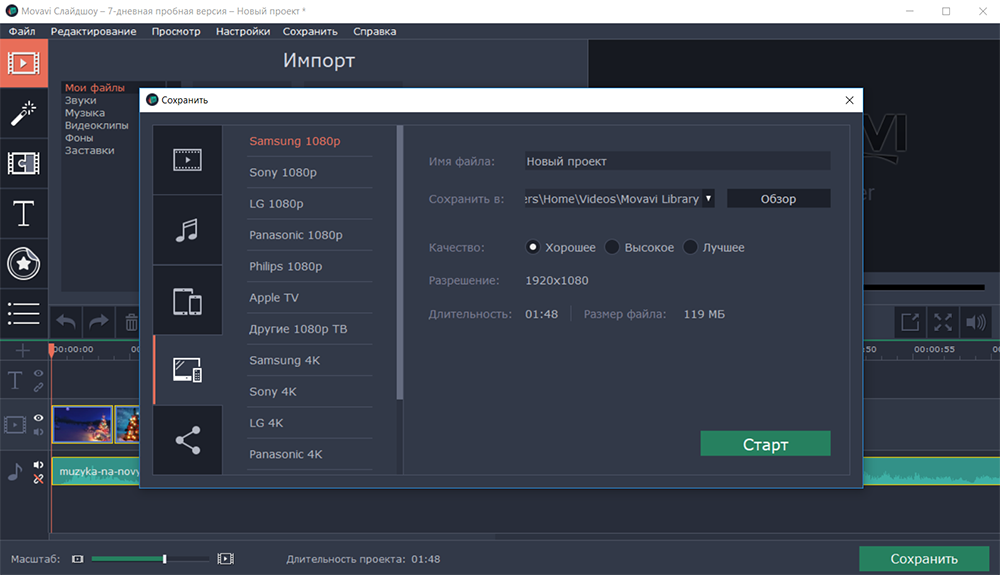 A SmartTV korszakában és a legtöbb reprodukciós eszköz támogatásában a 4K felbontásban a TV -ben indított tartalom egyszerűen köteles teljesíteni a képminőség legszembetűnőbb átvitelének minden kvalitatív követelményét.
A SmartTV korszakában és a legtöbb reprodukciós eszköz támogatásában a 4K felbontásban a TV -ben indított tartalom egyszerűen köteles teljesíteni a képminőség legszembetűnőbb átvitelének minden kvalitatív követelményét. - "Letöltés online". Lehetővé teszi, hogy közvetlen terhelést végezzen a "YouTube" csatornán vagy a "Google Disk" -en. Ennek megfelelően ezt be kell jelentkezni a számviteli adatok alá.
Nem lesz felesleges ismét megismételni, hogy a program interfész maximum egyszerű és érthető, de ugyanakkor sokféle funkcióval rendelkezik, amelyek lehetővé teszik a diavetítés különféle variációinak létrehozását kiváló minőségben és professzionális feldolgozással. Büszkélkedhetnek -e a versenytársak hasonló?. Ezt a kérdést tovább tekintik.
A különbség a többi programtól
Mint az elején már említettük, sok olyan program kínál hasonló funkcionalitást, hogy videókat készítsen a képekből és a zenéből. De vajon versenyeznek -e a "Movavi Slizws" egyértelmű kérdés, mivel ebből a többség közül sok valóban áll a többi fejlesztő számára. Tehát, ha hasonló kérdésre fordul a keresési szolgáltatásokhoz, akkor több száz különböző minősítés lesz Önnek, köztük (nagyrészt) az első helyet a "Movavi Slizws" foglalja el, és fő versenytársát is elismerik. Mint egy nagyon híres program, a "Photosho5" elnevezésű program. A köztük lévő legfontosabb különbségek között a következő pontokat kell megkülönböztetni:
| Funkcionális | Photoshu5 | Movavi diavetítés! |
| A kép automóma | - | + |
| Vizuális effektusok bevezetése | - | + |
| A kép fő paramétereinek megváltoztatása (vágás, fordulás; Színbeállítás) | Csak egy forduló | + |
| Clipart | - | + |
| Stabilizálás "kamerák" | - | + |
| Kromakey | - | + |
| Zajkezelés | - | + |
El kell mondani, hogy ezek messze nem az összes funkcionális különbség, és a méltányosság szempontjából nem lesz felesleges megjegyezni, hogy a "Photosho5" egy igazán magas színvonalú termék, amely jogosan hatalmas ügyfélkörrel rendelkezik, és tiszteletbeli helyeket vesz fel különféle tematikus minősítésekben. Mellesleg, ezekről és a „Photoso5” és a „Movavi Slideshow” közötti egyéb különbségekről olvasható a fejlesztők hivatalos weboldalán.
De manapság a jól megőrzött első helyet pontosan a Movavi fejlesztése foglalja el, amely magas szinten fenntartja az általuk előállított termékek minőségét teljesen megfelelő költséggel, amely csak magának a vállalatnak és a felhasználóknak a pluszban van.
- « Az AHCI mód bekapcsolása vagy leválasztása a Windows -ban
- Hogyan lehet eltávolítani a pajzs ikont a program címkéjén »

